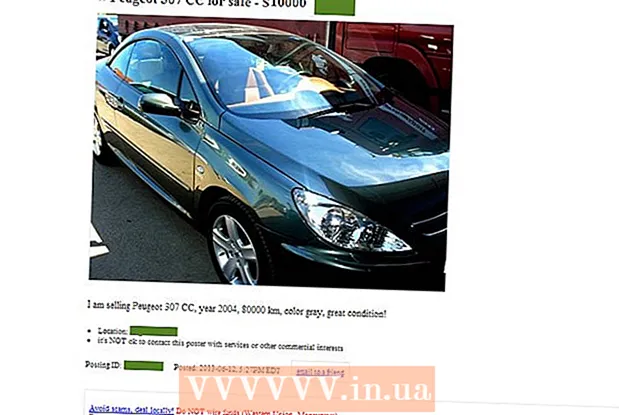Autorius:
Eugene Taylor
Kūrybos Data:
7 Rugpjūtis 2021
Atnaujinimo Data:
1 Liepos Mėn 2024

Turinys
Apskritai yra ribotas vidinės atminties kiekis, kuriame galima įdiegti „Android“ programas, todėl turėtumėte žinoti, kiek vietos jūsų įrenginyje yra. Taip pat turėtumėte stebėti išorinės / SD kortelės atmintį, kad netrūktų vietos nuotraukoms, vaizdo įrašams ir muzikai. Laimei, patikrinti „Android“ saugyklą yra gana paprasta.
Žengti
 Atidarykite nustatymų meniu. Tai turi piktogramą, panašią į pavarą. Ją galite rasti savo programų meniu.
Atidarykite nustatymų meniu. Tai turi piktogramą, panašią į pavarą. Ją galite rasti savo programų meniu.  Paspausti Sandėliavimas. Tai yra paieškos rezultatų sąraše po paieškos juosta.
Paspausti Sandėliavimas. Tai yra paieškos rezultatų sąraše po paieškos juosta. - Jei nustatymų meniu nematote „Saugykla“, viršutiniame dešiniajame kampe palieskite didinamojo stiklo piktogramą ir įveskite saugojimas paieškos juostoje, jei norite ieškoti įrenginio nustatymų meniu saugyklos meniu.
 Patikrinkite bendrą ir laisvą telefono atminties vietą. Ekrano viršuje rodomas bendras jūsų „Android“ įrenginyje esančios vietos kiekis, bendras šiuo metu naudojamos naudotojo / sistemos vietos kiekis ir bendras „Android“ įrenginyje esančios vietos kiekis.
Patikrinkite bendrą ir laisvą telefono atminties vietą. Ekrano viršuje rodomas bendras jūsų „Android“ įrenginyje esančios vietos kiekis, bendras šiuo metu naudojamos naudotojo / sistemos vietos kiekis ir bendras „Android“ įrenginyje esančios vietos kiekis. - „Android“ įrenginio atmintis taip pat yra padalinta į skirtingas saugojimo dalis, todėl galite pamatyti, kiek vietos jūsų įrenginyje užima kiekvieno tipo failai.
 Patikrinkite „Applications“ naudojamą saugyklą. Programų naudojamos vietos kiekis saugyklos meniu rodomas dešinėje nuo „Programos“. Paspausti Programos arba Programos saugyklos meniu, jei norite peržiūrėti „Android“ įrenginyje įdiegtų programų sąrašą.
Patikrinkite „Applications“ naudojamą saugyklą. Programų naudojamos vietos kiekis saugyklos meniu rodomas dešinėje nuo „Programos“. Paspausti Programos arba Programos saugyklos meniu, jei norite peržiūrėti „Android“ įrenginyje įdiegtų programų sąrašą. - Norėdami pašalinti nereikalingas programas „Apps“ meniu, programų meniu bakstelėkite žymimąjį laukelį arba apvalų mygtuką šalia programos. Tada palieskite viršutiniame dešiniajame kampe Ištrinti.
 Patikrinkite nuotraukų ir vaizdų naudojamą saugyklą. Telefone naudojamų nuotraukų kiekis rodomas išsaugojimo meniu dešinėje nuo „Paveikslėliai“ arba „Nuotraukos“. Paspausti Nuotraukos arba Paveikslėliai norėdami pamatyti visų „Android“ įrenginyje esančių vaizdų sąrašą. Bus rodomas visų „Android“ įrenginyje esančių vaizdų sąrašas.
Patikrinkite nuotraukų ir vaizdų naudojamą saugyklą. Telefone naudojamų nuotraukų kiekis rodomas išsaugojimo meniu dešinėje nuo „Paveikslėliai“ arba „Nuotraukos“. Paspausti Nuotraukos arba Paveikslėliai norėdami pamatyti visų „Android“ įrenginyje esančių vaizdų sąrašą. Bus rodomas visų „Android“ įrenginyje esančių vaizdų sąrašas. - Norėdami ištrinti vaizdus, palieskite norimą ištrinti vaizdą. Tada palieskite Ištrinti viršutiniame dešiniajame kampe.
- Prieš ištrindami elementus, kad atlaisvintumėte vietos saugykloje, galite sukurti atsarginę „Android“ įrenginio kopiją.
 Patikrinkite vaizdo įrašų naudojamą saugyklą. Vaizdo įrašų failų naudojamas saugyklos kiekis rodomas meniu „Įrašyti“ dešinėje nuo „Vaizdo įrašai“. Paspausti Vaizdo įrašai meniu, jei norite peržiūrėti vaizdo įrašų sąrašą.
Patikrinkite vaizdo įrašų naudojamą saugyklą. Vaizdo įrašų failų naudojamas saugyklos kiekis rodomas meniu „Įrašyti“ dešinėje nuo „Vaizdo įrašai“. Paspausti Vaizdo įrašai meniu, jei norite peržiūrėti vaizdo įrašų sąrašą. - Norėdami ištrinti nepageidaujamus vaizdo įrašus, palieskite žymimąjį laukelį arba apvalų mygtuką šalia vaizdo įrašo, kurio nenorite laikyti. Tada palieskite Ištrinti viršutiniame dešiniajame kampe.
 Patikrinkite garso failų naudojamą saugyklą. Garso failų sunaudojamos atminties kiekis saugyklos meniu rodomas šalia „Garso“. Paspausti Garsas norėdami pamatyti visų savo telefone esančių garso failų sąrašą.
Patikrinkite garso failų naudojamą saugyklą. Garso failų sunaudojamos atminties kiekis saugyklos meniu rodomas šalia „Garso“. Paspausti Garsas norėdami pamatyti visų savo telefone esančių garso failų sąrašą. - Norėdami ištrinti garso failus iš telefono, palieskite žymimąjį laukelį arba apvalų mygtuką šalia garso failo, kurio nenorite laikyti. Tada palieskite Ištrinti viršutiniame dešiniajame kampe.
 Patikrinkite dokumentų naudojamą saugyklą. Dokumentų naudojamo saugyklos kiekis rodomas meniu „Įrašyti“ dešinėje nuo „Dokumentai“. Paspausti Dokumentai norėdami pamatyti, kiek vietos užima programų failai. Dokumentuose gali būti PDF, tekstiniai dokumentai arba kitų programų failai.
Patikrinkite dokumentų naudojamą saugyklą. Dokumentų naudojamo saugyklos kiekis rodomas meniu „Įrašyti“ dešinėje nuo „Dokumentai“. Paspausti Dokumentai norėdami pamatyti, kiek vietos užima programų failai. Dokumentuose gali būti PDF, tekstiniai dokumentai arba kitų programų failai. - Norėdami ištrinti dokumentus meniu Dokumentai, palieskite žymimąjį laukelį arba apvalų mygtuką šalia failų, kuriuos norite ištrinti, ir palieskite pašalinti viršutiniame dešiniajame kampe.
 Patikrinkite talpykloje saugomų duomenų saugyklą. Šiame skyriuje nurodoma, kiek vietos jūsų įrenginyje užima laikini failai arba talpyklos duomenys. Duomenų kiekis, kurį naudoja laikini arba talpykloje saugomi duomenys, rodomas šio skyriaus dešinėje, išsaugojimo meniu. Tai yra duomenys, kuriuos jūsų programos atsisiunčia iš interneto, pvz., Profilio nuotraukos, ir laikinai saugomi, kad nereikėtų jų atsisiųsti kitą kartą, kai būsite prisijungę. Paliesdami skyrių „Talpykloje saugomi duomenys“ būsite paraginti išvalyti talpykloje saugomą atmintį. Palieskite „Gerai“, kad išvalytumėte atmintį, arba palieskite „Atšaukti“, jei norite grįžti į „Device Memory“ ekraną.
Patikrinkite talpykloje saugomų duomenų saugyklą. Šiame skyriuje nurodoma, kiek vietos jūsų įrenginyje užima laikini failai arba talpyklos duomenys. Duomenų kiekis, kurį naudoja laikini arba talpykloje saugomi duomenys, rodomas šio skyriaus dešinėje, išsaugojimo meniu. Tai yra duomenys, kuriuos jūsų programos atsisiunčia iš interneto, pvz., Profilio nuotraukos, ir laikinai saugomi, kad nereikėtų jų atsisiųsti kitą kartą, kai būsite prisijungę. Paliesdami skyrių „Talpykloje saugomi duomenys“ būsite paraginti išvalyti talpykloje saugomą atmintį. Palieskite „Gerai“, kad išvalytumėte atmintį, arba palieskite „Atšaukti“, jei norite grįžti į „Device Memory“ ekraną. - Kai kuriuose įrenginiuose tai gali būti rodoma kaip „Programos duomenys“. Programos duomenų kiekis rodomas šalia kiekvienos atskiros programos „Saugojimo“ meniu skyriuje „Programos duomenys“.
 Patikrinkite kitų failų naudojamą saugyklą. Skyriuje „Kiti“ rodomas atminties kiekis, kurį naudoja kiti failai, pvz., Miniatiūros ir grojaraščiai. Palietus šį skyrių atidaromas ekranas Kiti failai. Norėdami pažymėti failus, kuriuos norite ištrinti, palieskite sąrašo žymimuosius laukelius ir viršutiniame dešiniajame ekrano kampe palieskite ištrynimo piktogramą, kad atlaisvintumėte vietos.
Patikrinkite kitų failų naudojamą saugyklą. Skyriuje „Kiti“ rodomas atminties kiekis, kurį naudoja kiti failai, pvz., Miniatiūros ir grojaraščiai. Palietus šį skyrių atidaromas ekranas Kiti failai. Norėdami pažymėti failus, kuriuos norite ištrinti, palieskite sąrašo žymimuosius laukelius ir viršutiniame dešiniajame ekrano kampe palieskite ištrynimo piktogramą, kad atlaisvintumėte vietos. - Tai negalima visuose „Android“ įrenginiuose.
 Patikrinkite išorinės arba SD kortelės saugyklą, jei turite. Jei telefone įdiegta SD kortelė, spustelėdami galite patikrinti savo SD kortelės naudojimą SD kortelė iš saugyklos meniu. Tai parodys atskirą SD kortelės saugojimo meniu. Galite pamatyti bendrą SD kortelės vietos kiekį, taip pat šiuo metu naudojamo ir SD kortelėje esančią laisvą vietą. [Paveikslėlis: Patikrinkite saugyklą „Android 9 žingsnyje“. Jpg | centras]]
Patikrinkite išorinės arba SD kortelės saugyklą, jei turite. Jei telefone įdiegta SD kortelė, spustelėdami galite patikrinti savo SD kortelės naudojimą SD kortelė iš saugyklos meniu. Tai parodys atskirą SD kortelės saugojimo meniu. Galite pamatyti bendrą SD kortelės vietos kiekį, taip pat šiuo metu naudojamo ir SD kortelėje esančią laisvą vietą. [Paveikslėlis: Patikrinkite saugyklą „Android 9 žingsnyje“. Jpg | centras]] - Taip pat galite patikrinti, kiek vietos naudoja programos, ištrinti vaizdus, vaizdo įrašus, garso failus ir dokumentus bei failus SD kortelės meniu „Saugykla“. Kaip ir su „Android“ įrenginio vidinės atminties meniu.